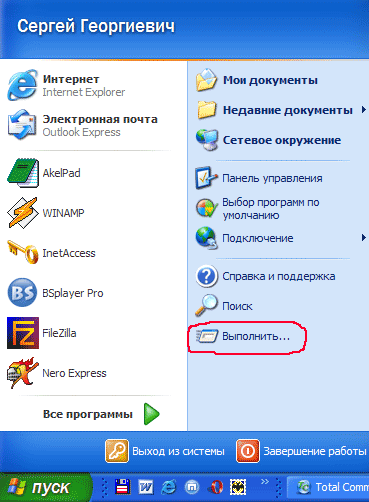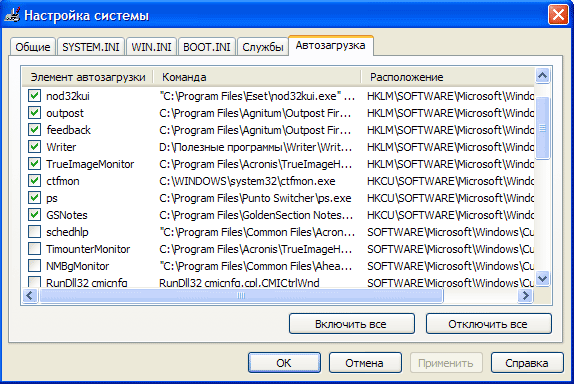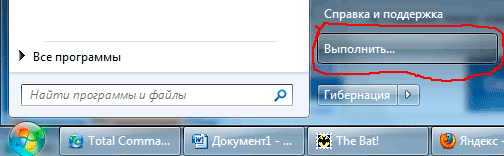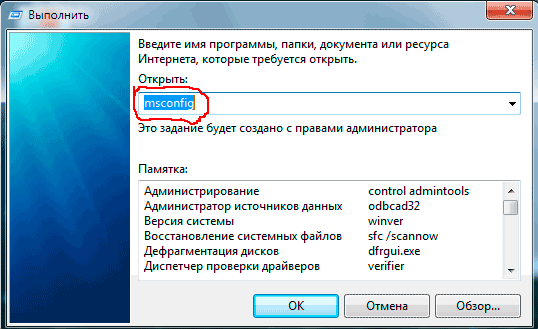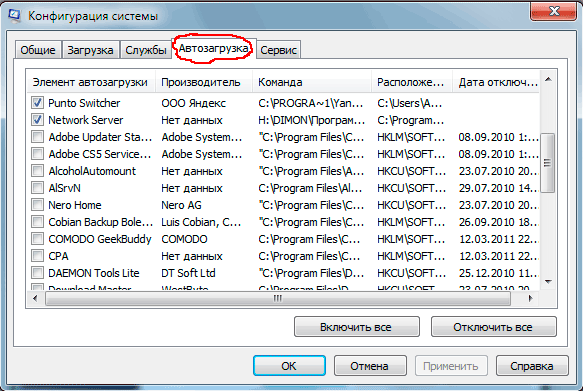Удаление программ из автозагрузки в Windows XP
Делается это так. Нажимаете кнопку Пуск и открываете главное меню.
В главном меню нажимаете кнопку Выполнить (обведена красным карандашом).
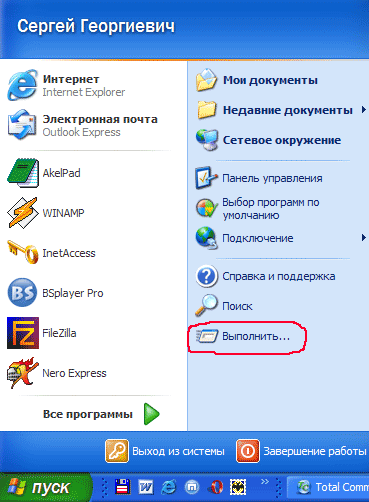
рис 1
Откроется окно Запуск программы. В поле Открыть набираете: msconfig

рис 2
Теперь нажимаете кнопку ОК и перед вами откроется окно Настройка системы.
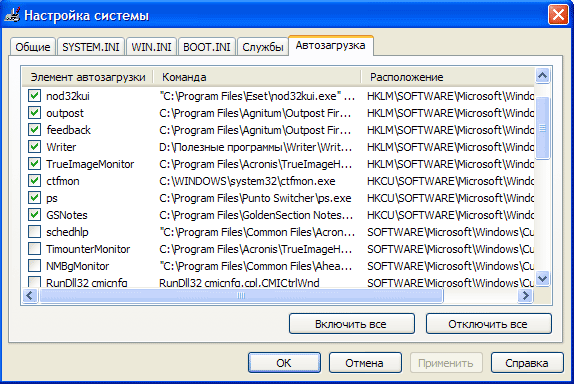
рис 3
В этом окне увидите 6 вкладок. На пяти вкладках ничего трогать не нужно! Сразу щелкаете курсором по вкладке - Автозагрузка. Общий вид ее - как на Рис. 3. Только программы у вас будут те, которые вы ставили, а, не такие, как у меня.
В списке элементов автозагрузки вычислите те программы, которые нагло грузятся при загрузке Windows, помещают свои значки рядом с часами, а порой даже открывают свои диалоговые окна, когда их никто не просил.
На моем рисунке вы видите: зелеными галочками отмечены программы, которые запускаются в автоматическом режиме. Но это - вершина айсберга! Ниже список в несколько раз больший программ, автозапуск которых отключен.
Конечно, по названию Элемент автозагрузки бывает трудно определить, какой программе принадлежит этот элемент. Тогда смотрите, в папку какой программы ведет Команда. Если вам видна не вся строка Команда, тогда курсором мыши потяните вправо разделительный элемент между словами Команда и Расположение. Тогда откроется вся строка.
Удалять из автозагрузки не нужно антивирусные программы и файерволы.
Экспериментально можно определить, нужна та или другая программа в автозагрузке. Из стоящих у меня программ я для эксперимента отключил переводчик Pragma. Но после удаления из автозагрузки, программа перестала сама устанавливаться в Word. Каждый раз для перевода нужно было сначала запустить программу Pragma, а потом уже переводить текст. Естественно, это было неудобно, пришлось вернуть эту программу в автозагрузку, поставить галочку напротив ее элемента.
Также у меня стоит программа Punto Switcher. автоматически переключающая русскую и английскую раскладки клавиатур. Когда работаешь в Интернете, эта программа просто не заменима. Естественно, каждый раз самому ее запускать надоест. Поэтому лучший вариант - когда она стоит в автозагрузке.
А вот программы Winamp, Download Master, Adobe Reader и многие другие можно запускать при необходимости - зачем им все время торчать в автозагрузке.
После того, как вы выберете нужные элементы автозагрузки, нажимаете кнопки Применить, а потом ОК (Рис. 3). После этого появится следующее сообщение.

рис 4
Если вы хотите немедленно полюбоваться результатом своих действий, то нажимаете кнопку Перезагрузка. А если не торопитесь, тогда нажимаете кнопку Выход без перезагрузки, но все равно сделанные вами изменения вступят в силу после очередного выключения компьютера или перезагрузки.
Если результат окажется неожиданным - как-то я нечаянно отключил системные часы вместе с языковой панелью - не волнуйтесь! Достаточно установить обратно галочки, сделать перезагрузку и все вернется на свои места!